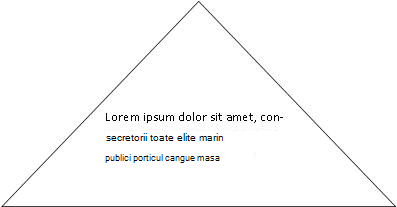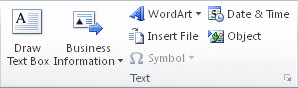Important: După octombrie 2026, Microsoft Publisher nu va mai fi acceptat. Abonații Microsoft 365 nu vor mai avea acces. Aflați mai multe despre retragerea Publisher.
Puteți plasa textul în interiorul unei forme în Publisher. Textul își va păstra forma dreptunghiulară de casetă text.
Pentru a crea text într-o altă formă, puteți crea textul utilizând WordArt și modificând-l la forma dorită.
Puteți ajusta modul în care se potrivește textul, rupându-l în mai multe linii.
Ce intenționați?
Adăugarea textului la o Formă automată
-
Pe fila Inserare , în grupul Ilustrații , faceți clic pe Forme, apoi faceți clic pe forma dorită.
-
Glisați pentru a crea forma.
-
Forma este selectată automat.
-
Pe fila Instrumente de desen , în grupul Inserare forme , faceți clic pe Editare text.
-
Tastați textul dorit.
-
Pentru a modifica formatarea textului, selectați textul, faceți clic pe fila Pornire , apoi modificați fontul, dimensiunea, culoarea sau orice alt atribut pe care doriți să-l modificați.
Utilizarea WordArt pentru a forma text
Pentru rezultate optime, utilizați WordArt pentru blocuri sau linii de text mai scurte. Stilurile WordArt oferă cel mai mare impact atunci când dimensiunea textului este mare.
-
Pe fila Inserare, în grupul Text, faceți clic pe WordArt, apoi faceți clic pe stilul de WordArt dorit.
-
Tastați textul dorit.
-
Modificați dimensiunea fontului, dacă este necesar, apoi faceți clic pe OK.
Notă: WordArt plasează textul pe o singură linie în mod implicit, deci poate fi necesar să ajustați dimensiunea textului sau să apăsați enter pentru a împărți textul în mai multe linii.
-
Pe fila Instrumente WordArt , în grupul Stiluri WordArt , faceți clic pe Modificare formă, apoi faceți clic pe forma dorită.
Puteți să selectați forma și să glisați punctele sale de editare pentru a efectua modificări suplimentare la formă.